iOS 11 終於推出,在凌晨 1 時推出後,心急如焚的用家們都必定第一時間下載來看看試用。可是每次更新 iOS ,都必定會有很多意想不到的問題發生,而且這次 iOS 11 的改動幅度頗大,用舊機,例如 iPhone 6 的用家值不值得更新?來個徹底的分析試用,大家看畢後才決定是否更新吧。
iOS 11 凌晨更新大作戰 怕變磚每步都是賭博
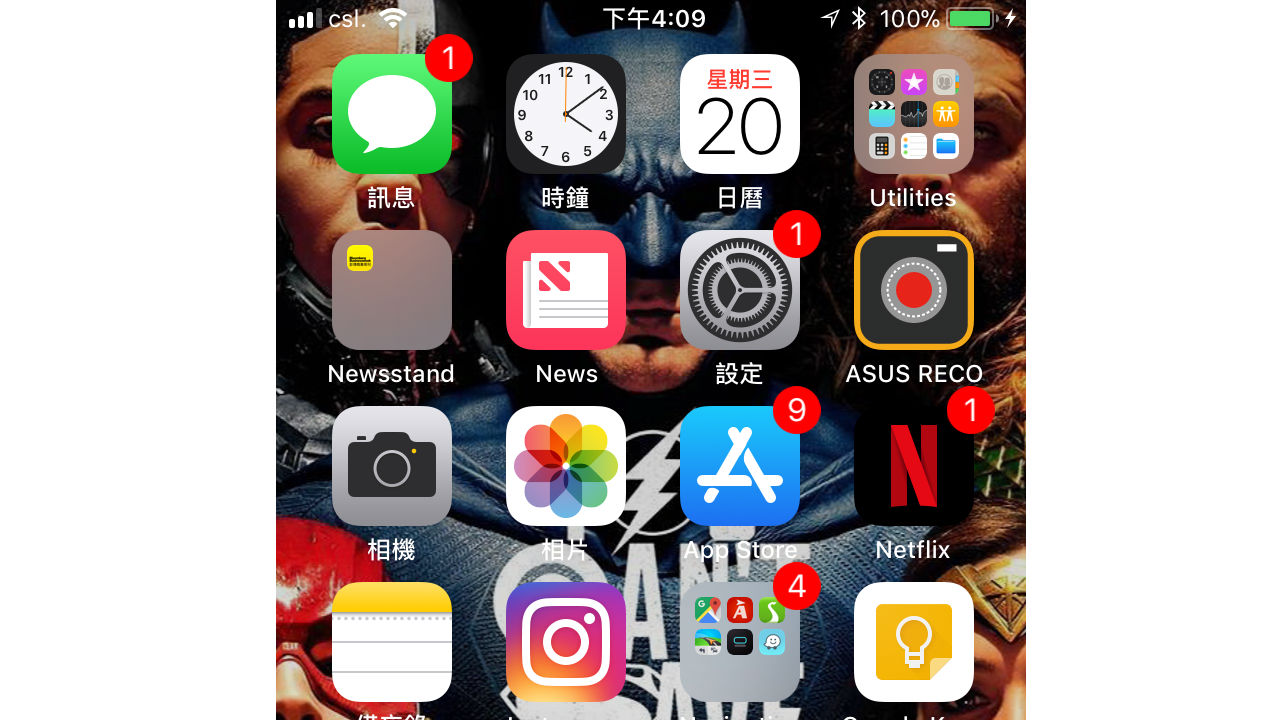
iOS 11 最明顯的介面改變,是 App Store 的 icon 和左上角的接收訊號設計變成粗線條。
使用 iPhone 6 來測試的主要目的,當然是想了解 iOS 11 在舊機的執行速度,是否依然流暢,使用體驗亦是否美好。作為首部擁有 4.7 吋屏幕的 iPhone 6,它採用的處理器是 A8,其效能自然比不上新世代。凌晨時份立即進行更新,眼神狠狠地看著屏幕,一個白色加黑色 Apple logo 停留在屏幕極長時間,即使加了極幼細的進度欄,你依然不知道它的運作進度,極度害怕會變磚,又要重頭灌一次 iOS 。正當看見進度欄努力地衝進度,可是去到最後,連手指尾指甲都比它還闊的距離,待了近半小時都沒有動靜,當下不期然擔心起來「難道真的要重新再灌一次?」然而當時已經是凌晨 2 時 30 分。對,由 1 時開始下載到近乎更新完成,已經等待了 1 個半小時。
最後,狠心地關了機,重開。上天仿佛聽到我內心的訴求,額外開恩,讓它突然在 1 分鐘內更新成功。
窒機嚴重 問題會否維持很久?
更新過後,就到設定時間,介面有改變,更為簡單明瞭,是好事。可惜當時已經能夠充份感受到執行速度頗慢及有窒機的情況,而且都頗嚴重,一直到了設定完成,回到主畫面,即使只是普通地左右掃換頁,都是慢得很,甚至乎會停頓一段短時間。
「或許,iPhone 6 真的不行了吧?」各種原因在腦海𥚃浮現,希望能夠為這個「慢」給予一個合理的理由。
事實上,每次新 iOS 推出,系統由於需要時間重新運作,有遲緩的情況很正常。除非好像電腦般的重新由頭在沒有任何東西情況下灌一次,否則在 iOS 10.3.3 和 機內有大量 Apps 和資料的情況下升級至iOS 11,這個情況是頗正常。問題只是,會維持多久?
介面改善細節位 計算機更有百靈牌風格
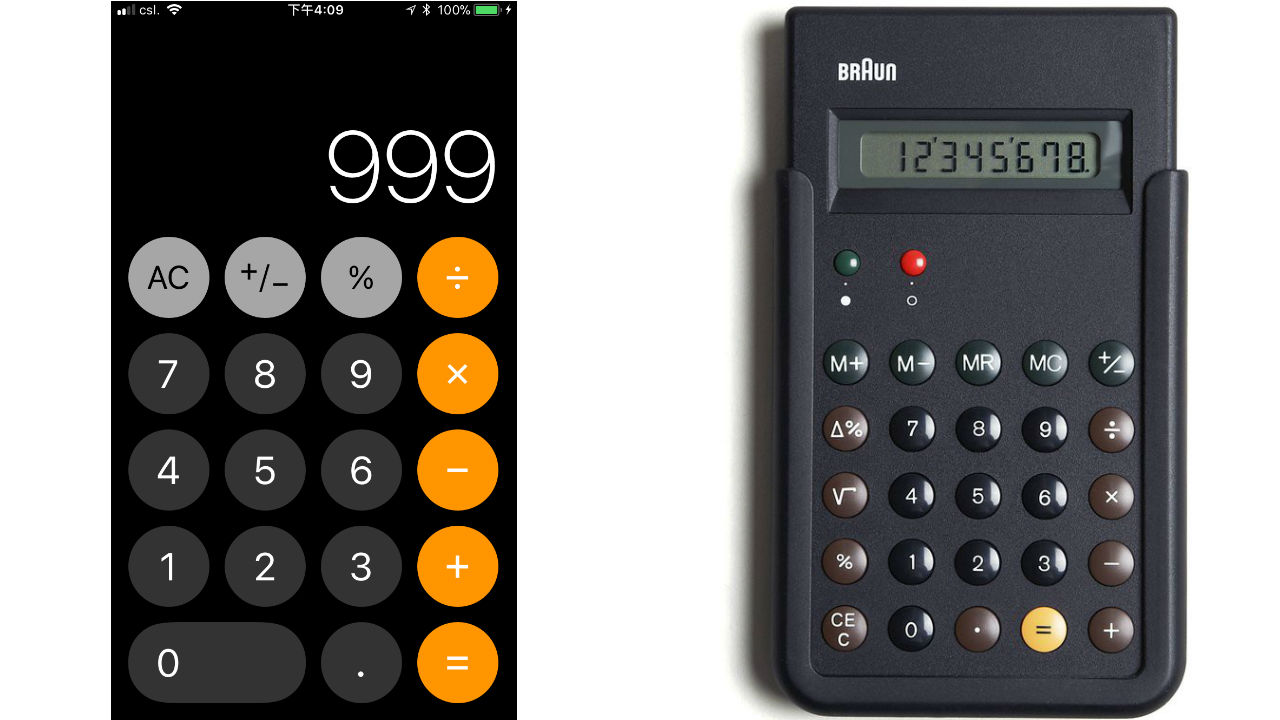
左邊的圖是iOS 11的計算機介面,右邊的是百靈牌,兩者更相似了。
速度慢這個問題,在不斷試用後開始有所舒緩,大家和發現 Apple 將iOS 11做得更平面立體化,即是在 App 與頁面之間的轉換中的縮放動態,製作得更有心思,在平面設計元素內,加入了很強的縮放效果,在觀感上有新鮮感,同時亦更立體。最重要的,是整個切換大部份時間都很順暢,無論是進入或離開 App,按兩下 Home 鍵進入多功的卡片模式,窒機的情況不常發生。
在主畫面閒逛,你會首先發現數個明顯的改變。首先左上角的通話訊號圖案,由圓形變回傳統的圖案,無線訊號亦變粗線條,讓它們更清晰可見;App Store 有新 icon (圖示),再去看看計算機,亦發現同樣的事情,再按進去更會看見新的介面,很有百靈牌的計算機的簡約設計風格。
全新 App Store 容易探索 控制中心自訂功能很貼心

控制中心可以自訂功能,更貼心更人性化。
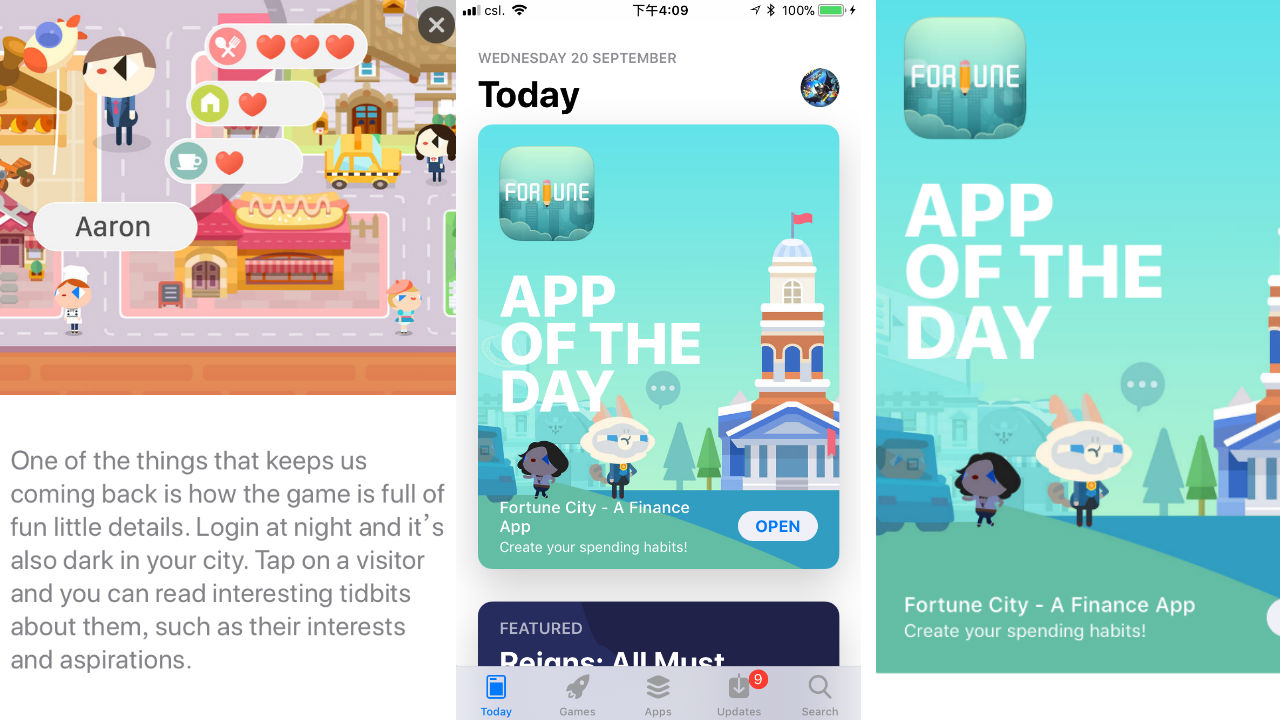
App Store 的介面重新設計,在 Today 欄目中,重點介面的 App 正如圖中所示,會有一個文章式的詳細介紹。
前往 App Store 探索,因為我們都知道它的介面是重新設計,圖案和影片優先,底部欄目改變為 Today 、 Games 、 Apps 、 Updates 和 Search 。Today 集中了官方推介的 Apps ,而因為更清晰知道 Games 和 Apps 的分類,用家更能夠按照自己的喜好在不同的範圍閒逛,操控上亦因為圖示變大了更為方便。Apps 中的 AR Apps ,建議各位可以下載來玩,試試這個 Apple 大力推動的功能。
重新習慣不只這些,因為控制中心 ( Control Center )的介面重新設計了,亦可以自訂功能,讓控制中心更貼近你日常所需,例如你想要鬧鐘、或計算機功能,在設定𥚃簡單調校即可。之後,不必每次回到主畫面,只要拿起電話,打開控制中心,就能夠使用你最常用的功能,十分方便。
另外一項要重要的介面改變,就是鍵盤。面對屏幕越來越大的問題,用家要繼續單手打字,鍵盤的地球圖案增加了鍵盤向左或向右擺放的選擇。儘管是很貼心沒錯,但是對於早已習慣手指公推上那個位置就是倉頡,那個位置就是英文的用家來說,增多一層選項意味著在使用初期會經常按錯鍵。
截圖同時編輯圖片 加入屏幕錄影功能
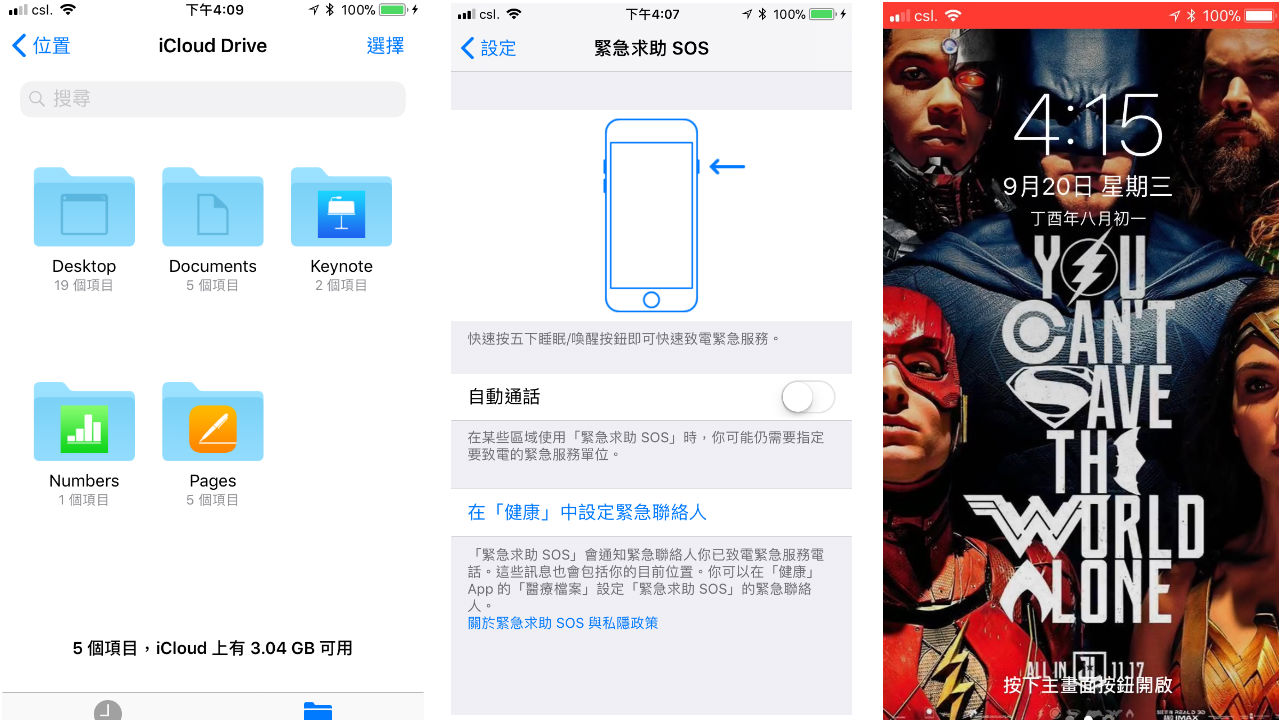
實用性更強化!File 、 緊急求助 SOS 和 屏幕錄影功能,都讓iOS 11在生活上更可靠。
iOS 的截圖方式一向是最簡單的,iOS 11保留了簡易的操控,卻加入了即時編輯功能。截圖後,畫面縮小並移至左下角,首次用會有點不知所措,以為一定要按圖才能夠儲存照片。其實不是,若你不需要編輯照片,大可以讓它自動消失和儲存,可是你若想立即編輯,按一下照片即可,不需要再回到 Photo App 再進行揀選動作。
另外,亦加入了屏幕錄影功能,以往 iOS 要錄製畫面,可能要靠第 3 方的App,可是iOS 11內置了這項功能,之後要製作教學影片就更為方便。
新增官方App File 一站式檔案管理
iOS 11 明顯向著強化工作性而研發,官方加了一個新 App 「 File 」,能夠一站式的瀏覽、搜尋和整理大家的檔案,讓大家工作更方便。沒錯,人家 Android 一早就有類似功能,不過對於果粉來說,任何東西在 Apple 手上出來都是絕佳作品。對吧?
被困不用怕 新增 SOS 求救功能
墨西哥 7.1 大地震,已經造成過百死,天災當然可怕,如果不幸被困,iOS 11現在新增了一個功能,只要快速按電源鍵 5 次,就能夠自動撥打電話去警局或其他救援的地方,同時亦會發出你的被困位置。對於身在香港的我們,大家行山受困時會有一定幫助吧。
相機功能強化 內置 QR code 掃描
手機中最重要的功能 – 相機亦有更新。最大特色是內置了 QR Code,無需要再額外下載 QR Code App。此外,新增了 7 款濾鏡,讓用家慢慢玩。Live Photo 亦更為強化,讓 Live Photo 製作循環影片。儘管沒有 iPhone 8 和 iPhone X 的人像燈光,依然能夠在專業的攝影師手上化身成更強的利器。
耗電問題嚴重 待更新解決問題
用了一整天,總結來說是很不俗,實用性亦強,設計上同時更為強化,貫徹了 Apple 的風格。很多用家關注的電力問題,在 iPhone 6 上確實是消耗得極快, 1 個小時只是上網瀏覽 facebook ,沒有玩遊戲更沒有聽音樂,電量都飛快地由 100% 降至 87% 左右,消耗量達 10-13% ,相較 iOS 10.3.3 只是用了 5-7% 電量,實在差很遠。至於窒機的哀嚎,iPhone 6 上確實是一個問題,可是並非很嚴重,實屬可以接受的水平。反而欣賞 Apple 這次在iOS 11下的工夫,不但介面更清晰,操控改善,App Store 視覺和操控變得更直接,搜尋更容易。這次的新版本並非如舊日般只是添加了一些小功能,它的改變幅度之大,讓舊 iPhone 亦能夠有新機的使用感覺。
關於電量的問題,相信 Apple 會在之後的更新版本解決。用家們值得升級,讓你的 iPhone 重生吧。